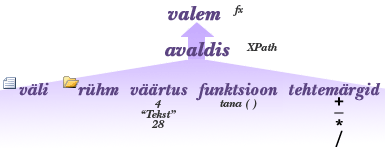Märkus.: Soovime pakkuda teie keeles kõige ajakohasemat spikrisisu niipea kui võimalik. See leht on tõlgitud automaatselt ja sellel võib leiduda grammatikavigu või ebatäpsusi. Tahame, et sellest sisust oleks teile abi. Palun märkige selle lehe allservas, kas sellest teabest oli teile kasu või mitte. Soovi korral saab ingliskeelset artiklit lugeda siit.
Saate kasutajaid juhtelemendi, mis kuvatakse kasutaja poolt muude juhtelementide andmete põhjal väärtuse arvutamine Valemite abil teie vormimallil põhinevaid vorme. Arvutused võivad hõlmata lisamise, lahutamise, ning jagatakse väärtused. Näiteks kui koostate kasutavate elektrisüsteemi alltöövõtjate taotleda vormimalli võimaldab, juhtelement, mis arvutab koguhinna, mis on töövõtjal maksma rakenduse korrutatakse arv valemi lisamine võimaldab rakenduse iga loa hinnaga.
Selle artikli teemad
Mis on valem?
Valem on XPath-avaldis, mis koosneb väärtused, väljad või rühmad, funktsioonid ja tehtemärkidest, mida kasutatakse muude väärtuste arvutamiseks ja kuvamiseks. Valemeid saab teha järgmisi toiminguid:
-
Vormimalli või väärtusi kasutaja poolt sisestatud juhtelemendid sellel vormimallil põhinevaid vorme täitmisel kujundamisel määratud väärtuste põhjal matemaatiliste väärtuse arvutamiseks.
-
Kuva kindlad kuupäevad ja kellaajad.
-
Saate kuvada, mida kasutajad sisestada ühe juhtelemendi mõne muu juhtelemendi väärtused.
-
Välja või juhtelemendi vaikeväärtuse seadmine.
-
Käivitage valemi abil arvutatud väärtusega põhinev reegel.
Iga XPath-avaldis, mis valemis kasutatud on väärtused, funktsioonide ja tehtemärkide kombinatsiooni, mis annab tulemiks ühe väärtuse. Valem võib sisaldada mitut avaldist. Mõelge valemi lausega, mis koosneb ühe või mitme fraase, kus iga fraas vastab valemis ühe avaldis.
Järgmisel joonisel on kujutatud valem ja avaldise seos.
Funktsiooni on avaldis, mis tagastab väärtuse põhjal arvutusi tulemused. Funktsioonides kasutatavaid väärtusi nimetatakse argumendid. Saate kasutada InfoPathi kaasatakse standardseid XPath 1.0 funktsioone nagu mõned InfoPathi funktsioonid. Lisateavet InfoPathi funktsioonide kohta leiate jaotise Vt ka .
Kahe või enama tehtemärkide kasutamine valemis
Kui valem sisaldab kahe või enama matemaatilisi tehtemärke, sooritab InfoPath arvutused tehtemärkide tähtsuse järjekorras korraldaja. Järgmises loendis on kuvatud järjestuses, milles toiminguid.
-
Sulgudes arvutused
-
Korrutamine ja jagamine
-
Liitmine ja lahutamine arvutused
Kui valem sisaldab kahte sama tähtsusega tehet, sooritatakse arvutused vasakult paremale.
Oletagem näiteks, on luba vormimalli, mis on tekstiväli, mis kuvab kõik esitatud võimaldab kogumaksumuse rakenduse loomisel. Valemi nõutavad väärtused pärit muude tekstiväljade vorm. Tekstivälja, mis kuvatakse kogukulu sisaldab järgmist valemit:
Tekstloa1kogus * Tekstloahind1 + saadakse väljade Tekstloa2kogus * Tekstloahind2 /txtNumberOfPermits
See valem sisaldab liitmise (+), korrutamine (*) ja jagamise (/) tehtemärke. Vastavalt selle tehete teostamise korrutamine ja jagamine arvutused enne liitmistehet. Kuna korrutamine ja jagamine tehtemärke on sama järjestuse, korrutamine arvutus tehakse enne jagamist Kuna korrutamine tehtemärk asub jagamist vasakule. Valem arvutatakse sel viisil:
-
TekstLoa1kogus korrutatakse välja tekstLoahind1väärtusega.
-
Saadakse väljade Tekstloa2kogus väärtus väärtus korrutatakse Tekstloahind2väärtus ja seejärel jagatakse tulemi välja tekstLubadearvväärtusega.
-
Arvutamise juhises 1 tulemus on lisatud toimingus 2 arvutamise tulemused.
Ümbritsege arvutamise järjekorra juhtimiseks arvutus, mille soovite teha esmalt sulgudes. Sulgude arvutuste teostamise väljas sulgude ette. Sulgude pange arvutused sulgudes ilma vasakule. Pesastatud sulgudes tehete sisemine väline sulgude abil.
Näiteks, võtke arvesse järgmist valemit:
((txtPermit1Qty * txtPermitCost1) + (saadakse väljade Tekstloa2kogus * Tekstloahind2)) / välja tekstLubadearv
Väärtuste saadakse väljade Tekstloa2kogus ja Tekstloahind2väärtuste lisatakse see arvutuses väärtuste Tekstloa1kogus ja Tekstloahind1 väärtuste. Summa arvutamise jagatakse seejärel välja tekstLubadearvväärtusega.
Matemaatiline valem lisamine juhtelemendile
-
Topeltklõpsake juhtelementi või välja, mille jaoks soovite luua valem.
-
Klõpsake vahekaarti Andmed.
-
Klõpsake nuppu Lisa valem
-
Väärtus või tehtemärk lisamiseks valemisse Tippige väljale valem väärtuse või matemaatikatehe sümbol.
Matemaatiliste toimingute loend
Tehe
Sümbol
Add
+
Lahuta
-
Korruta
*
Jaga
/
Märkus.: Kui teie valem kasutab jagamist (/), veenduge, et on tühik enne ja pärast jagamist. Kui jagamist ei saa tühikut enne ja pärast seda, võib InfoPath märki '/' eraldajana XPathi asukoha juhised asemel pigem osakond tehtemärk.
Näpunäide.: Matemaatilised valemid tavaliselt sõltuvad täisarv või decimal väärtused argumentidena. Oma valemis tühjade väärtuste vältimiseks märkige ruut kohelge tühje väärtusi nullinaVormi suvandid dialoogiboksis kategooriat Täpsemalt .
-
Valem dialoogiboksis Valemi lisamine süntaksi kontrollimiseks klõpsake nuppu Kontrolli valemit.
Valemis on tõrked
Klõpsake nuppu Kuva üksikasjad dialoogiboksis Microsoft Office InfoPath valemis tõrgete kuvamiseks. Järgnevalt on toodud mõned soovitused nende vigade lahendamise.
-
Kui kasutate oma valemis funktsiooni, veenduge, et kasutate õiget funktsiooni argumendid. Mõned funktsioonid nõuab argumentidena määratud väärtusi välju või rühmi. Lisateavet funktsioonide kohta leiate jaotise Vt ka .
-
Kustutamine ja tippige valem veendumaks, et see on õigesti kirjutatud.
-
-
Muudatuste kontrollimiseks klõpsake tööriistaribal Standard nuppu Eelvaade või vajutage klahvikombinatsiooni CTRL+SHIFT+B.